Der Zusammenbau eines Acer-Desktop-Computers verwirrt Sie? Keine Sorge, der PHP-Editor Yuzi kennt die Herausforderungen im Montageprozess. Dieser Artikel befasst sich ausführlich mit dem Aufbau eines Acer-Desktop-Computers und führt Sie Schritt für Schritt durch den Prozess. Von der Auswahl kompatibler Teile bis hin zur ordnungsgemäßen Installation werden in diesem Artikel alle Schritte erläutert, damit Sie ganz einfach Ihre eigene, individuelle Maschine bauen können. Sind Sie bereit, sich mit den Einzelheiten des Aufbaus eines Acer-Desktop-Computers zu befassen? Lasst uns beginnen!

Wie baut man einen Acer-Desktop-Computer zusammen?
Die Montagemethode des Acer-Desktop-Computers ist wie folgt: Öffnen Sie das Gehäuse, installieren Sie das Netzteil im Gehäuse und ziehen Sie die Schrauben fest. Installieren Sie die CPU auf der Hauptplatine. Stellen Sie dabei sicher, dass die Stifte der CPU mit den Steckplätzen auf der Hauptplatine ausgerichtet sind, und ziehen Sie die Schrauben am CPU-Kühlkörper fest. Installieren Sie das Speichermodul auf der Hauptplatine und achten Sie darauf, dass die Noppen am Speichermodul mit den Steckplätzen auf der Hauptplatine übereinstimmen. Drücken Sie fest nach unten, bis Sie ein „Knall“-Geräusch hören, um die Installation abzuschließen. Installieren Sie Grafikkarten, Soundkarten, Netzwerkkarten und andere Platinen auf dem Motherboard und achten Sie darauf, dass die Schrauben auf den Platinen festgezogen sind. Installieren Sie Speichergeräte wie Festplatten und optische Laufwerke im Gehäuse und achten Sie darauf, dass die Schrauben festgezogen sind. Verbinden Sie das Motherboard mit dem Gehäuse, einschließlich Netzkabel, Festplattenkabel, optischem Laufwerkskabel usw. Schließen Sie abschließend die Gehäuseabdeckung und ziehen Sie die Schrauben fest, um die Montage abzuschließen. Während des Montagevorgangs müssen Sie auf die folgenden Punkte achten: Lesen Sie vor der Installation sorgfältig das Motherboard-Handbuch und die Zubehörliste im Gehäuse, um die Installationsorte und Vorsichtsmaßnahmen für die einzelnen Komponenten zu verstehen. Seien Sie bei der Installation vorsichtig, um eine Beschädigung von Komponenten oder Schnittstellen zu vermeiden. Halten Sie es während des Installationsvorgangs sauber, um zu verhindern, dass Staub und Schmutz in das Gehäuse gelangen. Überprüfen Sie beim Anschließen von Leitungen sorgfältig die Richtung der Leitungen und die Lage der Schnittstellen, um Verbindungsfehler oder Schäden an den Leitungen zu vermeiden. Nach Abschluss der Installation sollten Tests durchgeführt werden, um sicherzustellen, dass der Computer ordnungsgemäß funktioniert, und um mögliche Fehler zu beseitigen.
Wie baut man einen Lenovo Desktop-Computer zusammen?
Die Lenovo Desktop-Montage dient dazu, der ursprünglichen Standardkonfiguration Speichermodule oder Solid-State-Laufwerke hinzuzufügen.
Wie verkabelt man die Desktop-Computer-Baugruppe?
Die Verkabelung der Desktop-Computer-Baugruppe dient hauptsächlich dazu, die internen Komponenten des Desktop-Computers zu trennen. Das Gerät ist eingeschaltet. Inklusive Festplatten-Netzteil, DVD-Netzteil und Hauptbox-Lüfter. Motherboard-Netzteil, diese Netzteile werden alle an verschiedene Stecker an der Powerbox angeschlossen.
Wie baue ich einen Desktop-Computer zusammen und schalte ihn ein?
Bauen Sie einen Desktop-Computer zusammen und installieren Sie das System neu:
1. Erstellen Sie ein USB-Flash-Laufwerk, gehen Sie dann auf die entsprechende Website, um das Windows-System herunterzuladen, und speichern Sie es auf der USB-Bootdiskette und warten Sie auf den Startbildschirm erscheint. Drücken Sie die Starttaste und wählen Sie das zu bootende USB-Laufwerk aus, wählen Sie die Option „u-start WIN8PE Standardversion (neue Maschine)“ und drücken Sie zur Bestätigung die Eingabetaste . Wählen Sie das Win-Image im PE-Installationstool aus und legen Sie es auf dem Laufwerk C ab. Klicken Sie dann direkt im Popup-Eingabeaufforderungsfenster auf die Schaltfläche „OK“. beginnt zu arbeiten und wir müssen ein paar Minuten warten.
5 Nach Abschluss werden Sie im Popup-Fenster gefragt, ob wir sofort neu starten möchten.
6. Zu diesem Zeitpunkt können Sie die USB-Festplatte entfernen und das System neu starten, um die Installation zu starten. Wir müssen keine Vorgänge ausführen, sondern warten, bis die Installation abgeschlossen ist.
Wie baut man einen Acer-Desktop-Computer zusammen?
Schritte zur Neuinstallation des Systems auf Acer-Computern:
1. Nachdem der Computer das System betreten hat, öffnen Sie die Ein-Klick-Neuinstallation von Xiaobai und warten Sie, bis die lokale Erkennung abgeschlossen ist. 2. Wählen Sie dann die Systemversion aus, die neu installiert werden muss und klicken Sie auf
3. Klicken Sie weiter auf Weiter, um die folgenden Schritte auszuführen, und warten Sie geduldig, bis die Systeminstallation erfolgreich neu gestartet wurde. 4. Starten Sie die Installation nach dem Neustart des Computers und rufen Sie das Acer-Computersystem offiziell auf.
Wie installiere ich einen Desktop-Computer und welche Schritte sind für die Verkabelung eines Desktop-Computers erforderlich?
Die Verkabelungsschritte für den Zusammenbau eines Desktop-Computers sind wie folgt:
1. Setzen Sie die CPU ein. Suchen Sie den CPU-Sockel auf dem Motherboard, öffnen Sie die Sockelschutzabdeckung und setzen Sie die CPU in Pfeilrichtung an der Ecke ein. Achten Sie darauf, die Stifte nicht zu verbiegen. Tragen Sie eine Schicht Wärmeleitkleber auf die CPU auf.
2. Installieren Sie den Kühler. Platzieren Sie das Wärmeleitpad an der Unterseite des Kühlers auf der CPU, richten Sie dann die Haken und Befestigungsschnallen am Kühler an den Befestigungslöchern auf der Hauptplatine aus und befestigen Sie den Kühler an der Hauptplatine.
3. Installieren Sie das Speichermodul. Öffnen Sie den Speichersteckplatz des Motherboards und setzen Sie das Speichermodul entsprechend der Ausrichtung des Steckplatzes vertikal ein.
4. Schließen Sie das Netzkabel an. Stecken Sie das Netzkabel in eine Steckdose und das andere Ende in den Netzstecker auf der Hauptplatine.
5. Festplatte und Solid-State-Laufwerk anschließen. Verbinden Sie das SATA-Datenkabel mit der SATA-Schnittstelle der Festplatte, stecken Sie dann das Netzkabel der Festplatte in das Netzteil und sichern Sie die Festplatte.
6. Schließen Sie die Grafikkarte an. Stecken Sie die Grafikkarte in den PCI-Steckplatz des Motherboards und stecken Sie den Netzstecker ein.
7. Schließen Sie die Frontplattenschnittstelle an. Verbinden Sie den Frontpanel-Anschluss auf der Hauptplatine mit dem Frontpanel-Kabel am Gehäuse. Zu den Standardschnittstellen auf der Vorderseite des Motherboards gehören Netz- und Reset-Schalter, Festplatten- und Betriebsanzeigen, Lautsprecher und USB-Schnittstellen.
8. Lüfter, USB-Schnittstellen usw. anschließen. Schließen Sie alle Lüfter, USB-Schnittstellen usw. an die entsprechenden Schnittstellen auf dem Motherboard an.
9. Schließen Sie den Monitor an. Verbinden Sie die Schnittstelle des Monitors mit der Grafikkarte.
10. Montieren Sie die Gehäuseseitenwand. Nachdem alle Leitungen angeschlossen sind, montieren Sie die Seitenwände des Chassis.
Schließen Sie nach Abschluss dieser Schritte das Netzteil an und schalten Sie den Computer ein, um sicherzustellen, dass der Computer ordnungsgemäß funktioniert.
Desktop-Montagecomputerkonfiguration?
Die Computerkonfiguration ist wie folgt:
Prozessor I5-6500-Prozessor der sechsten Generation, Kühler: Kyushu Fengshen Black Blade Shooter Edition, Motherboard: Colorful B150M-K, Grafikkarte: Colorful Netchi GTX950, Speicher: Kintek 8 GB, Festplatte: SanDisk 128 GB Solid State, Gehäuse: Xingu, Stromversorgung Versorgung: Xingu, Display: Samsung 17-Zoll-High-Definition-Display. Der Preis für diese Konfiguration beträgt etwa 2.800 Yuan und auch die Konfiguration kann sich sehen lassen.
Wie baut man einen Desktop-Computer zusammen?
1: Der erste Schritt: Ermitteln Sie Ihre eigenen Bedürfnisse:
1. Überlegen Sie sich vor dem Kauf eines neuen Telefons klar, welchen Zweck es hat Computer für sehr unterschiedliche Zwecke. Ein Angestellter in einem Unternehmen und eine Person, die hauptsächlich Spiele spielt, haben sehr unterschiedliche Anforderungen an die Computerkonfiguration. Wir sollten unsere Entscheidungen auf der Grundlage des am besten geeigneten Budgets treffen und gleichzeitig unsere eigenen Bedürfnisse erfüllen.
2. Als optionaler Computer für den allgemeinen Bürogebrauch (außer für professionelle Software-Büroanforderungen) reicht der Pentium G4560 ohne unabhängige Grafik für die tägliche Büroarbeit aus, wenn Sie jedoch Grafikdesign-Software wie PS benötigen, wird dies der Fall sein Sie benötigen einen großen Speicher zum Spielen. Ihre Anforderungen erfordern eine bessere Grafikkarte. Bevor Sie sich für einen Computer entscheiden, ist es daher äußerst wichtig, Ihre eigenen Anforderungen zu ermitteln.
Zwei: Schritt 2: Bestimmen Sie die CPU
1. Die erste Wahl für alle Computerzubehörteile muss die CPU sein. Die Reihenfolge der Auswahl sollte sein, zuerst die CPU auszuwählen, dann das Motherboard und dann das Speichermodul zu bestimmen. Jetzt ist das Speichermodul so teuer!) Wählen Sie dann die Grafikkarte, Kühlung, Festplatte usw. aus und wählen Sie schließlich das Netzteil und das Gehäuse aus, nachdem Sie den Stromverbrauch berechnet haben.
2. Wenn Sie kein Müllmann sind, empfiehlt es sich, zuerst neue statt alte CPUs zu kaufen, obwohl es keine neuen Motherboards gibt, die mit alten CPUs ausgestattet sind Angesichts der vielen Probleme und der Tatsache, dass Anfänger keine guten Motherboards bekommen, kann es leicht passieren, dass man umfällt. Natürlich spielt es keine Rolle, ob man ein Mülltyp ist.
3. Man kann sich tatsächlich zwischen der AMD- und der Intel-Plattform entscheiden. Schließlich hat AMD mit Ryzen die Wende geschafft und steht Intel in nichts nach. Wenn man eine Empfehlung aussprechen muss, dann reicht es Filme ansehen, LOL-Spiele spielen, im Internet surfen und leichte Arbeiten erledigen) können sich für den Pentium-Prozessor von Intel entscheiden. Für Gamer wählen Sie Intel Core-Prozessoren mit höheren Single-Core-Frequenzen (eigentlich reicht i3 aus, denn für Spiele (mehr zur Grafik). Karten), professionelle Praktiker, die viel Video-Rendering-Design benötigen usw., entscheiden sich für die Ryzen-Plattform von AMD.
Drei: Schritt 3: Bestimmen Sie das Motherboard
1 Nach der Bestimmung der CPU werden die Pins bestimmt, und dann wird der Bereich der Motherboards mit der gleichen Anzahl von Pins grob bestimmt und dann geprüft, ob Sie spezielle Anforderungen haben. Sprechen Sie beispielsweise darüber, ob Sie eine Übertaktung benötigen, wie erweiterbar das Speichermodul ist, ob Sie eine m.2-Schnittstelle benötigen, ob alle erforderlichen Schnittstellen vollständig sind usw. Solange Sie zufrieden sind, ist der Rest, dass Sie bekommen, was Sie wollen Bezahlen Sie. Wählen Sie ein Motherboard, das Ihnen gefällt.
2. Viele Menschen haben zwei extreme Einstellungen gegenüber Motherboards, während die andere Art von Menschen ein sehr großes Budget für Motherboards hat das Ihren Anforderungen entspricht, ist
Desktop-Computer-Montage. Wie leitet ein Computer Wärme ab?
Die wichtigsten Methoden zur Wärmeableitung in Desktop-Computern sind wie folgt:
1. Öffnen Sie das Gehäuse und entfernen Sie den Staub, der sich auf dem CPU-Lüfter angesammelt hat, um den normalen Betrieb des CPU-Lüfters sicherzustellen.
2. Nehmen Sie beim Entfernen des CPU-Lüfters die CPU heraus und tragen Sie eine Schicht Silikonfett auf die Rückseite der CPU auf.
3. Wenn es sich um eine unabhängige Grafikkarte handelt, entfernen Sie den Staub, der sich auf dem Grafikkartenlüfter angesammelt hat. Wie kann man das Gehäuse öffnen? Die Schrauben können einfach mit einem Schraubenzieher entfernt werden. Die Marken der Maschine sind unterschiedlich, in der Regel müssen Sie jedoch nur die Schrauben entfernen Verkäufer der Marke. Die CPU und andere Komponenten des Computers erzeugen während des Hochgeschwindigkeitsbetriebs Wärme. Der Zweck besteht darin, die von der CPU erzeugte Wärme auf andere Medien zu übertragen und die CPU-Temperatur in einem stabilen Bereich zu halten. Abhängig von der Umgebung, in der wir leben, wird die Wärme der CPU irgendwann an die Luft abgegeben. Dieser Vorgang ist Computerkühlung.
Wie baue ich einen Desktop-Montagecomputer?
Schritt/Methode 1
CPU-Installation Die CPU muss reibungslos abgelegt werden.
Schritt/Methode 2
Dann decken Sie die Eisenabdeckung ab, drücken die Eisenstange fest an ihren Platz und schon ist die CPU-Installation abgeschlossen.
Schritt/Methode 3
Es ist einfach, den Speicher und die konkaven und konvexen Teile am Speichersteckplatz auszurichten und ihn mit der linken bzw. rechten Kraft zu drücken. Der linke/rechte Schlitz öffnet sich automatisch, und drücken Sie dann auf die gleiche Weise auf die andere Seite.
Schritt/Methode 4
Die Installationsmethode für das Netzteil ist wie folgt.
Schritt/Methode 5
Die Motherboard-Installationsmethode ist wie folgt.
Schritt/Methode 6
Festplatteninstallation Sie können den Schacht für die Installation der Festplatte auswählen. Das allgemeine Prinzip besteht darin, sie in der Mitte zu installieren, um eine bessere Wärmeableitung zu gewährleisten.
Schritt/Methode 7
Grafikkarteninstallation Heutzutage ist die Installation einer unabhängigen Grafikkarte nicht erforderlich. Die CPU oder das Motherboard verfügen über eine integrierte Grafikkarte, die die Grundanforderungen erfüllt. Die Installation der Grafikkarte ist nicht schwierig. Entfernen Sie einfach die Gehäuseblende, setzen Sie sie in den PCI-E-Steckplatz ein und ziehen Sie die Schrauben fest. Wenn das Motherboard über mehrere PCI-E
Schritt/Methode 8
Motherboard-Verkabelung: Motherboard-Stromversorgung/CPU-Hilfsstromversorgung: Richten Sie es am Bajonett aus und schließen Sie es an.
Schritt/Methode 9
Front-Audio und Front-USB: Richten Sie die narrensichere Schnittstelle aus und schließen Sie sie an.
Schritt/Methode 10
Installieren Sie die Festplattenleuchte, die Netzleuchte, den Netzschalter und die Reset-Taste entsprechend den Motherboard-Markierungen (farbiges Kabel positiv, schwarzes und weißes Kabel negativ). Die Festplatten-LED stellt die Festplattenleuchte dar, die POWER-LED ist Die Power-Leuchte und RESET SW ist die Reset-Taste. POWER SW ist ein Schalter, PC SPEAKER ist ein PC-Lautsprecher. Heutzutage verfügen Festplatten grundsätzlich über SATA-Schnittstellen. Schließen Sie einfach das SATA-Stromkabel (5PIN-Flachkabel) und das Datenkabel an.
Das obige ist der detaillierte Inhalt vonWie baut man einen Acer-Desktop-Computer zusammen?. Für weitere Informationen folgen Sie bitte anderen verwandten Artikeln auf der PHP chinesischen Website!
 解决win11开机未能正确启动的方法Jan 29, 2024 pm 04:45 PM
解决win11开机未能正确启动的方法Jan 29, 2024 pm 04:45 PMwin11开机未能正确启动怎么办?我们在使用电脑的过程中会遇到电脑不能正常使用的问题出现,一般出现这种情况有很多,下面就让本站来为用户们来仔细的介绍一下win11开机未能正确启动解决方法吧。win11开机未能正确启动解决方法方法一:卸载新的应用程序如果电脑在安装新应用后未正确启动,可进入安全模式卸载它们以修复问题。1、在高级选项窗口中单击启动设置。2、在启动设置窗口中按F4以启用安全模式。3、成功进入安全模式系统之后按照正常流程卸载新安装的应用程序即可。方法二:执行系统还原之前我们提到了可能导致
 先装显卡还是先装驱动Jan 29, 2024 pm 10:51 PM
先装显卡还是先装驱动Jan 29, 2024 pm 10:51 PM一台新组装的电脑,从安装系统到安装各个硬件驱动的顺序是怎么样的...首先是准备组装的零组件:CPU,CPU散热器,内存,主板,显卡,硬盘,光驱,电源,机箱,除了上述这些东西,你还需要一把大小长短适中且好转的十字螺丝起子,还有平坦的桌面。安装操作系统:首先需要安装操作系统,例如Windows、Linux等。可以使用安装光盘或者U盘进行安装。安装驱动程序:安装操作系统后,需要安装电脑硬件的驱动程序,例如主板驱动、显卡驱动、声卡驱动等。安装向导正在安装驱动程序中,请等待安装完成。部分驱动程序可能会需要
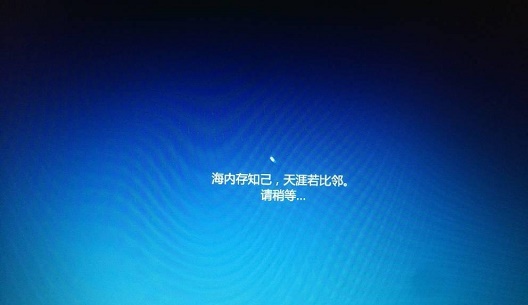 win10系统安装卡在海内存知己怎么办Jan 04, 2024 pm 11:50 PM
win10系统安装卡在海内存知己怎么办Jan 04, 2024 pm 11:50 PM如果我们准备给自己的电脑安装win10操作系统的话,对于安装的过程中发现安装进度卡在海内存知己显示界面的情况,很多小伙伴不知道应该怎么解决。我们可以在系统设置中找到系统恢复,然后将电脑系统重置再重新升级安装即可。详细步骤就来看下小编是怎么解决的吧~win10系统安装卡在海内存知己怎么办方法一:大部分的时候,我们只需要重启电脑就可以正常进入系统了,非常方便。方法二:1、如果我们重启之后无法解决问题,那么可以进入安全模式下的windows设置当中。2、接着点击windows“更新和安全”选项。3、然
 华为笔记本win11如何降级为win10系统?华为笔记本win11回退到win10的步骤Jan 30, 2024 am 08:33 AM
华为笔记本win11如何降级为win10系统?华为笔记本win11回退到win10的步骤Jan 30, 2024 am 08:33 AM华为笔记本win11怎么回退到win10系统?不少的用户们在购买完华为笔记本后用不习惯win11系统就想着能不能更改为win10系统,其实是可以的,下面就让本站来为用户们来仔细的介绍一下华为笔记本win11改win10方法教程吧。华为笔记本win11改win10方法教程创建Windows10安装媒体的步骤如下:首先,你需要准备一个可引导的Windows10安装媒体。可以使用官方的Windows10安装媒体创建工具,也可以下载Windows10ISO镜像文件并制作USB安装盘。2、进入BIOS设置
 无需U盘,如何在全新电脑上安装操作系统Jan 30, 2024 pm 01:39 PM
无需U盘,如何在全新电脑上安装操作系统Jan 30, 2024 pm 01:39 PM在现代社会,电脑已经成为我们生活中不可或缺的一部分。然而,当我们购买了一台全新的电脑时,我们通常需要使用U盘来安装操作系统。但是,有没有一种方法可以在新电脑上安装系统,而无需使用U盘呢?本文将介绍一种简单而有趣的方法,让您轻松在新电脑上安装系统。工具原料:系统版本:Windows10品牌型号:HPPavilion15软件版本:Windows10安装镜像文件一、使用网络共享安装系统1、首先,确保您的新电脑和另一台已经安装好系统的电脑连接在同一个局域网中。2、在已安装好系统的电脑上,打开文件资源管理
 在Win11系统中如何安装打印机驱动程序Jan 30, 2024 am 08:39 AM
在Win11系统中如何安装打印机驱动程序Jan 30, 2024 am 08:39 AMWin11系统如何安装打印机驱动在Win11系统中安装打印机驱动可能会有一些新的步骤和注意事项。下面我将为大家介绍一种简单的方法来安装打印机驱动。首先,我们需要确保打印机与电脑连接正常。可以使用USB线缆将打印机与电脑连接,或者通过无线网络连接打印机和电脑。确保打印机已经打开,并且处于可用状态。接下来,我们需要找到打印机的驱动程序。通常情况下,打印机会随附一张光盘,里面包含了驱动程序和其他必要的软件。如果你没有光盘,可以尝试在打印机制造商的官方网站上下载最新的驱动程序。一旦你找到了驱动程序,双击
 Windows 7光盘系统的安装指南Dec 28, 2023 pm 08:41 PM
Windows 7光盘系统的安装指南Dec 28, 2023 pm 08:41 PM然后win10系统都已经出来很久了,但是win7系统依然是最受用户们喜爱的了,很多的用户们想要将电脑上的系统重装成win7系统,但是不知道怎么去操作,那就快来看看详细的教程吧~光盘系统安装步骤windows7:台式机win764位系统下载>>>台式机win732位系统下载>>>笔记本win764位系统下载>>>笔记本win732位系统下载>>>1.重启电脑,然后在开机界面出来的时候,按下U盘启动快捷键。点击查看你的电脑U盘启动键>
 台式电脑重装系统步骤图文说明Jul 19, 2023 am 11:41 AM
台式电脑重装系统步骤图文说明Jul 19, 2023 am 11:41 AM电脑是我们生活中和工作中的好帮手,电脑在使用了一段时间后,系统就会卡顿。此时,就需要重装系统来解决,那么台式电脑怎么安装系统呢?下面小编就和大家分享电脑如何安装系统的步骤吧。1、下后的系统格式ISO文件,将ISO文件和NT6安装器(可自行下载)复制到电脑除C盘以外的其他盘的根目录下,两个文件要在同一目录。2、打开NT6安装器,打开后出现如下图,选择模式2安装。3、重启后进入如下图,在启动选择菜单按下图选择进入。4、点击下一步进入,要全新安装,点击“自定义(高级)”选项。5、点击自定义高级后,出现


Heiße KI -Werkzeuge

Undresser.AI Undress
KI-gestützte App zum Erstellen realistischer Aktfotos

AI Clothes Remover
Online-KI-Tool zum Entfernen von Kleidung aus Fotos.

Undress AI Tool
Ausziehbilder kostenlos

Clothoff.io
KI-Kleiderentferner

AI Hentai Generator
Erstellen Sie kostenlos Ai Hentai.

Heißer Artikel

Heiße Werkzeuge

DVWA
Damn Vulnerable Web App (DVWA) ist eine PHP/MySQL-Webanwendung, die sehr anfällig ist. Seine Hauptziele bestehen darin, Sicherheitsexperten dabei zu helfen, ihre Fähigkeiten und Tools in einem rechtlichen Umfeld zu testen, Webentwicklern dabei zu helfen, den Prozess der Sicherung von Webanwendungen besser zu verstehen, und Lehrern/Schülern dabei zu helfen, in einer Unterrichtsumgebung Webanwendungen zu lehren/lernen Sicherheit. Das Ziel von DVWA besteht darin, einige der häufigsten Web-Schwachstellen über eine einfache und unkomplizierte Benutzeroberfläche mit unterschiedlichen Schwierigkeitsgraden zu üben. Bitte beachten Sie, dass diese Software

PHPStorm Mac-Version
Das neueste (2018.2.1) professionelle, integrierte PHP-Entwicklungstool

SublimeText3 Mac-Version
Codebearbeitungssoftware auf Gottesniveau (SublimeText3)

MinGW – Minimalistisches GNU für Windows
Dieses Projekt wird derzeit auf osdn.net/projects/mingw migriert. Sie können uns dort weiterhin folgen. MinGW: Eine native Windows-Portierung der GNU Compiler Collection (GCC), frei verteilbare Importbibliotheken und Header-Dateien zum Erstellen nativer Windows-Anwendungen, einschließlich Erweiterungen der MSVC-Laufzeit zur Unterstützung der C99-Funktionalität. Die gesamte MinGW-Software kann auf 64-Bit-Windows-Plattformen ausgeführt werden.

ZendStudio 13.5.1 Mac
Leistungsstarke integrierte PHP-Entwicklungsumgebung







